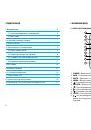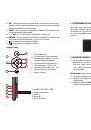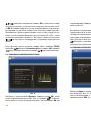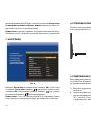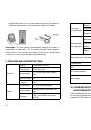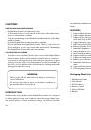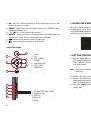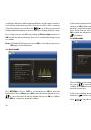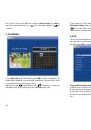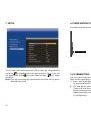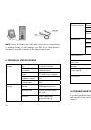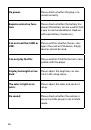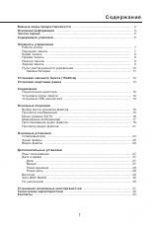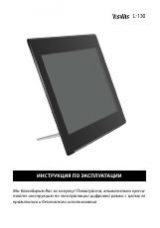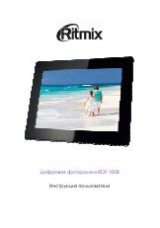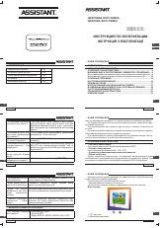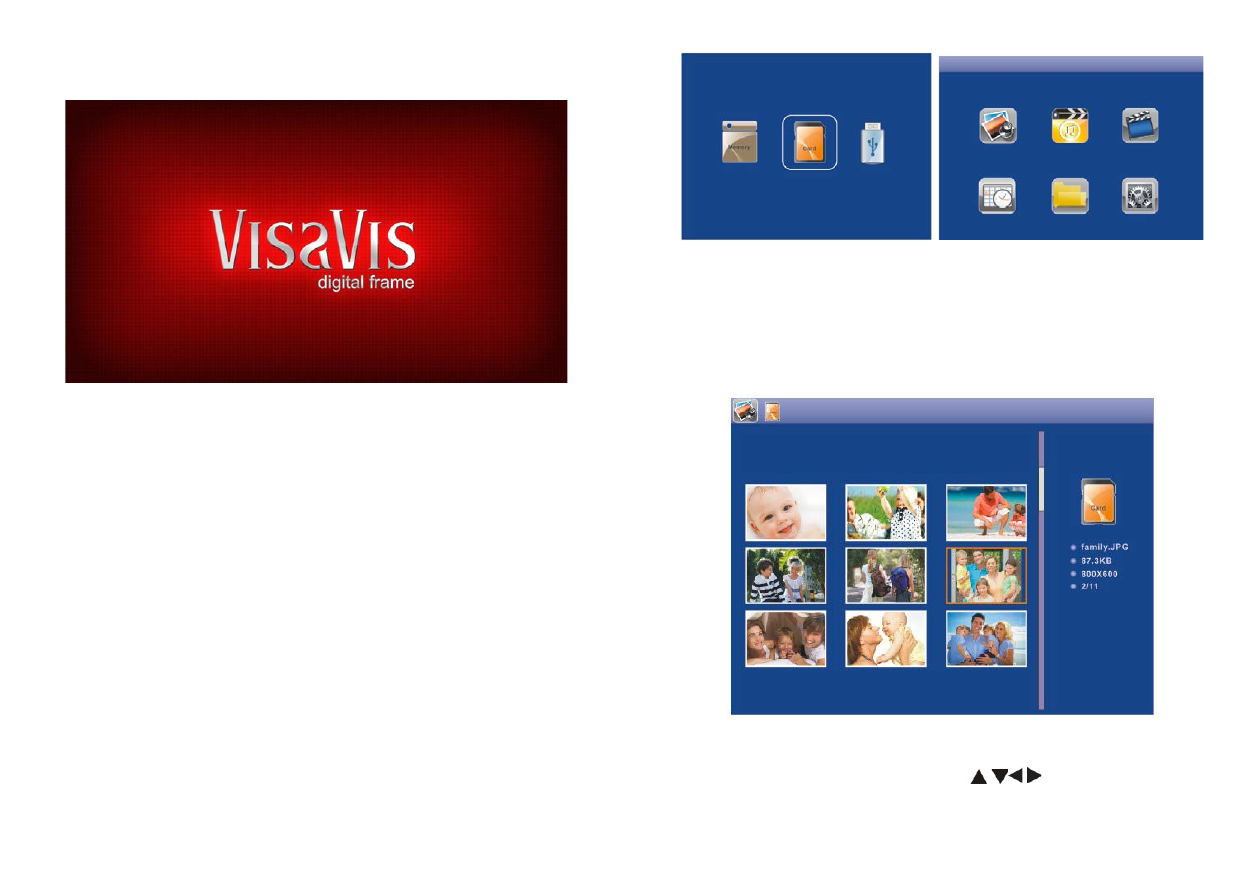
26
27
4. OPERATiNG iNSTRUCTiON
After turning on the unit, it will display startup logo, and then show
the Main interface after 3‑5 seconds. If there are pictures and music’s in
USB device or the card, it will play the slideshow and enter to the main
menu after pressing
RETURN
button.
4.1 CARd ANd USB
It supports SD/SDHC/MS/MMC and USB 2.0 and Mini USB. After insert‑
ing a card or USB device, slideshow will play with background auto‑
matically, then press
RETURN
twice to access to
photo
,
music, video,
files, calendar
and
settings
choose interface. Press
OK
to confirm the
item you want.
Note:
1) Make sure there are supported picture, music and video
files in the Card or USB device.
2) If there are supported picture in the Card or USB Device,
slideshow will play automatically.
4.2 PiCTURE MOdE
Press
RETURN
to choose Storage Device. Press “
OK
” to enter into the
main menu, choose
Photo
and press
OK
to start slideshow,press Return
to enter into the 9‑Pictures Mode, use
to choose the picture
and press
OK
to play. If the “Music” is ”Open” in Photo setup,Press”BGM’’